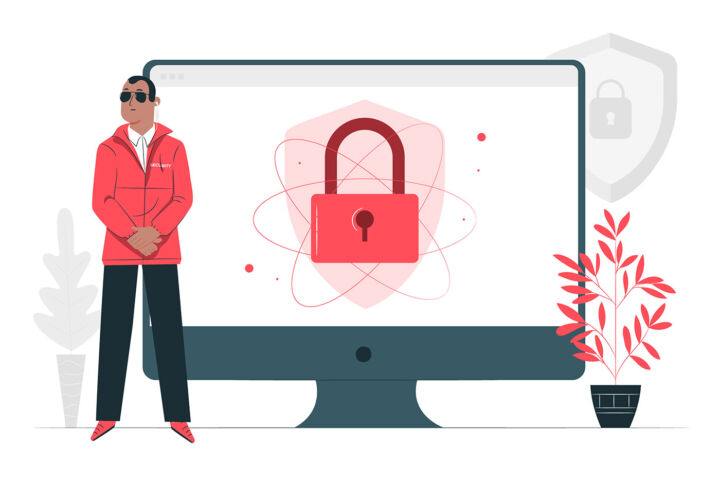- 了解Windows中公共网络与私人网络连接的区别,以及你应该选择哪一种。
- 当你第一次在Windows中连接到一个网络时,你会被问到是否要把它设置为公共网络或私人网络。
- 该设置是确保连接安全的最简单方法。
技术并不适合所有人,即使是精通技术的人也很难理解 高级网络 行话。如果你使用过Windows,当你第一次连接到一个新的网络时,你可能遇到过这样的提示。它基本上会问你想如何设置新的连接:作为一个 公共网络与私人网络.
如果你问我,这是很直观的。
- 如果你在家里,你应该选择 私营.
- 如果你连接到一个公共热点,你应该选择 公众.
如果你不知道这个设置的实际作用,我不会责怪你。所以,如果你不清楚这些设置的含义,以及它们如何影响你的连接,那么请继续阅读。
目 录
当你选择公共或私人网络时会发生什么?
一旦你做出选择,Windows将以不同的方式设置你的连接,也将根据你连接的网络类型应用所有的防火墙规则。
正如你可以想象的那样,一个私人网络更值得信任,所以Windows将放松规则,而在公共连接上收紧规则,确保你的计算机是安全的()。
什么是私人网络和公共网络:网络类型之间的主要区别
私人网络 - 只为你信任的网络设置,如你的家庭网络或朋友家的网络。
在专用网络中,你的电脑可以被同一网络中的其他电脑发现。文件共享和打印机共享在专用网络上是可能的。
公共网络 - 为任何其他连接设置,无论是在机场、咖啡馆还是商场。这是默认设置,会将你的电脑从同一网络的其他电脑中隐藏起来。
因此,私人网络与公共网络的争论是你所处环境的问题。你应该根据你连接互联网时所在的位置,使用适当的类型。
如果你想知道 公共网络和私人网络哪个更安全, 我相信你已经猜到了,公共网络设置是比较安全的,因为当你在外面,在公开场合,Windows会自动应用更多限制。
如何在Windows中检查当前连接的网络类型
1.打开 设置应用程序 在Windows 11中(搜索 设置 直接在 "开始 "菜单中)。
2.导航至 网络和互联网.
3.在右侧窗格的顶部,你会看到当前连接的详细信息。找出 财产 标题。在下面你会看到提到的网络类型。
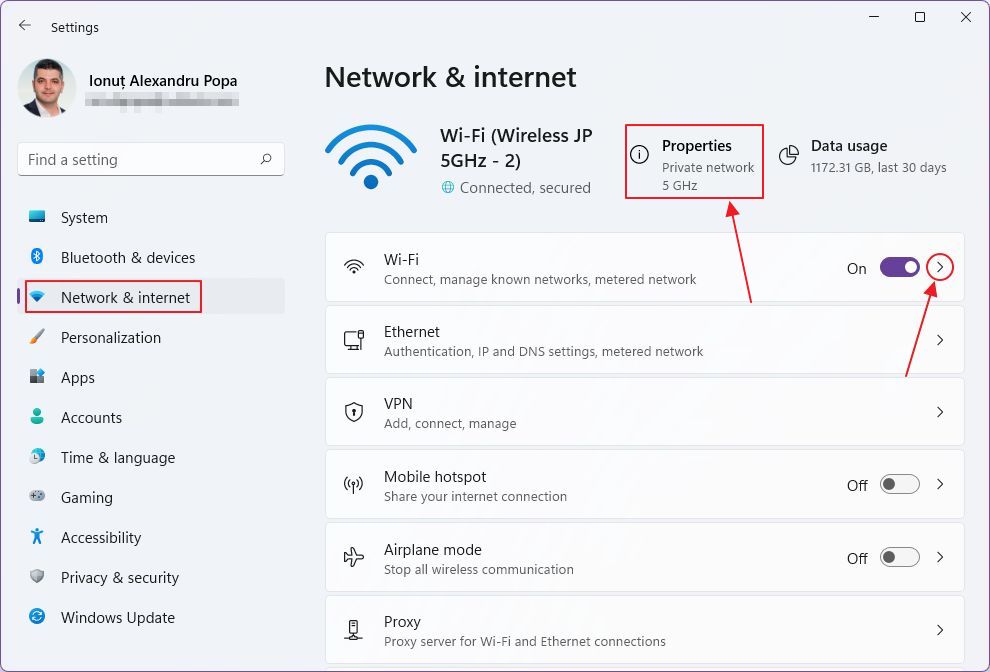
如何将网络从公共的变为私人的,或者相反。
1.打开 设置应用程序 再次。
2.转到同一标签、 网络和互联网.
3.点击 财产 (实际上是一个链接)或者,点击 右箭头 旁边是Wi-Fi或以太网(如果通过电线连接)。
4.这将打开一个有更多Wi-Fi或以太网设置的页面。点击 当前连接旁边的右箭头.
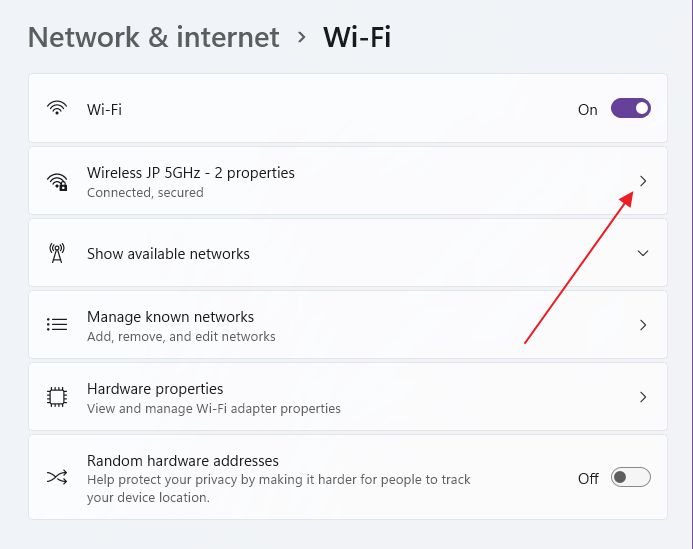
5.在这里你会看到 网络类型的切换,并简要提及每个设置的作用。
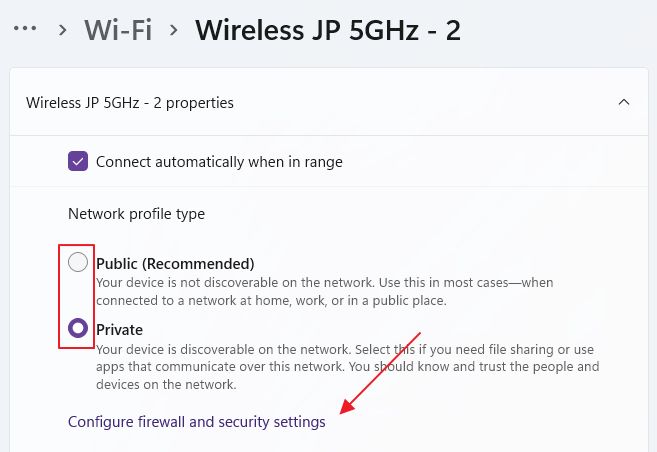
牢记名为的链接 配置防火墙和安全设置.我们将在下一节中使用它。
如何改变公共和私人网络的Windows防火墙规则
我已经说过,自动防火墙规则是根据你以前选择的网络类型来应用的。你可以自己调整防火墙设置,但你并不是真的必须这样做。
点击 配置防火墙和安全设置 上一章中的链接将打开Windows Defender应用程序。 防火墙和网络保护 标签。
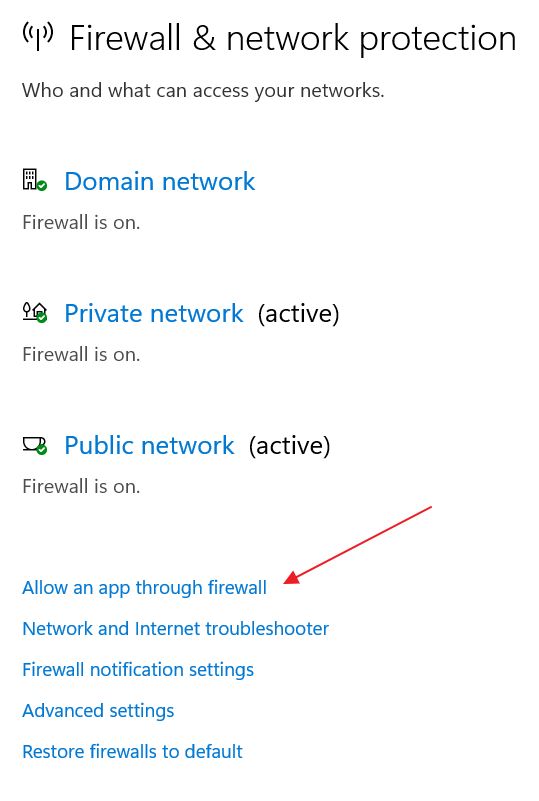
在这里,你可以选择打开或关闭防火墙。 (1) 加入网域网络、 (2) 私人网络,以及 (3) 公共网络。下面是每个页面的样子:
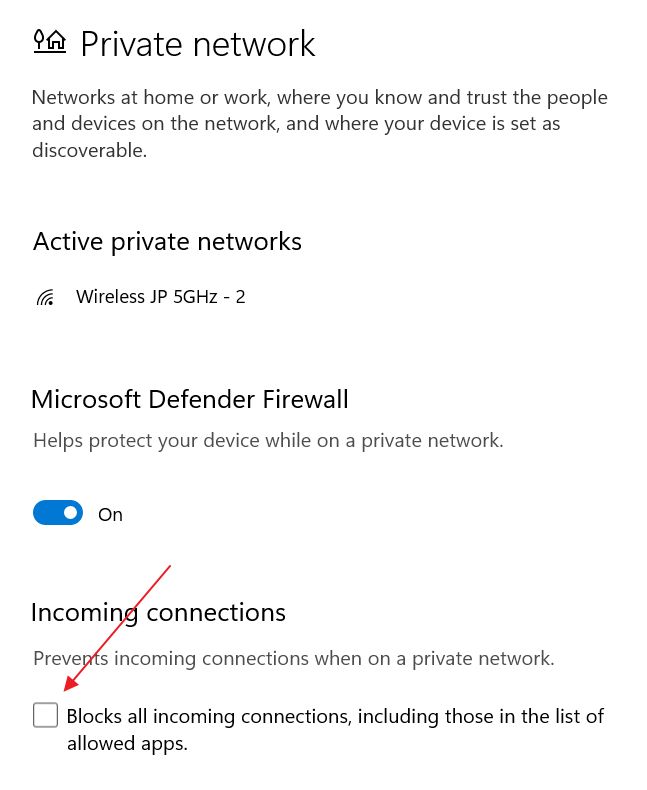
现在,让我们看看如何根据网络类型,为同一个应用程序应用不同的防火墙规则。点击 允许一个应用程序通过防火墙 主页面上的链接。
这将打开仅存的几个旧控制面板页面之一,我相信可以追溯到Windows XP。
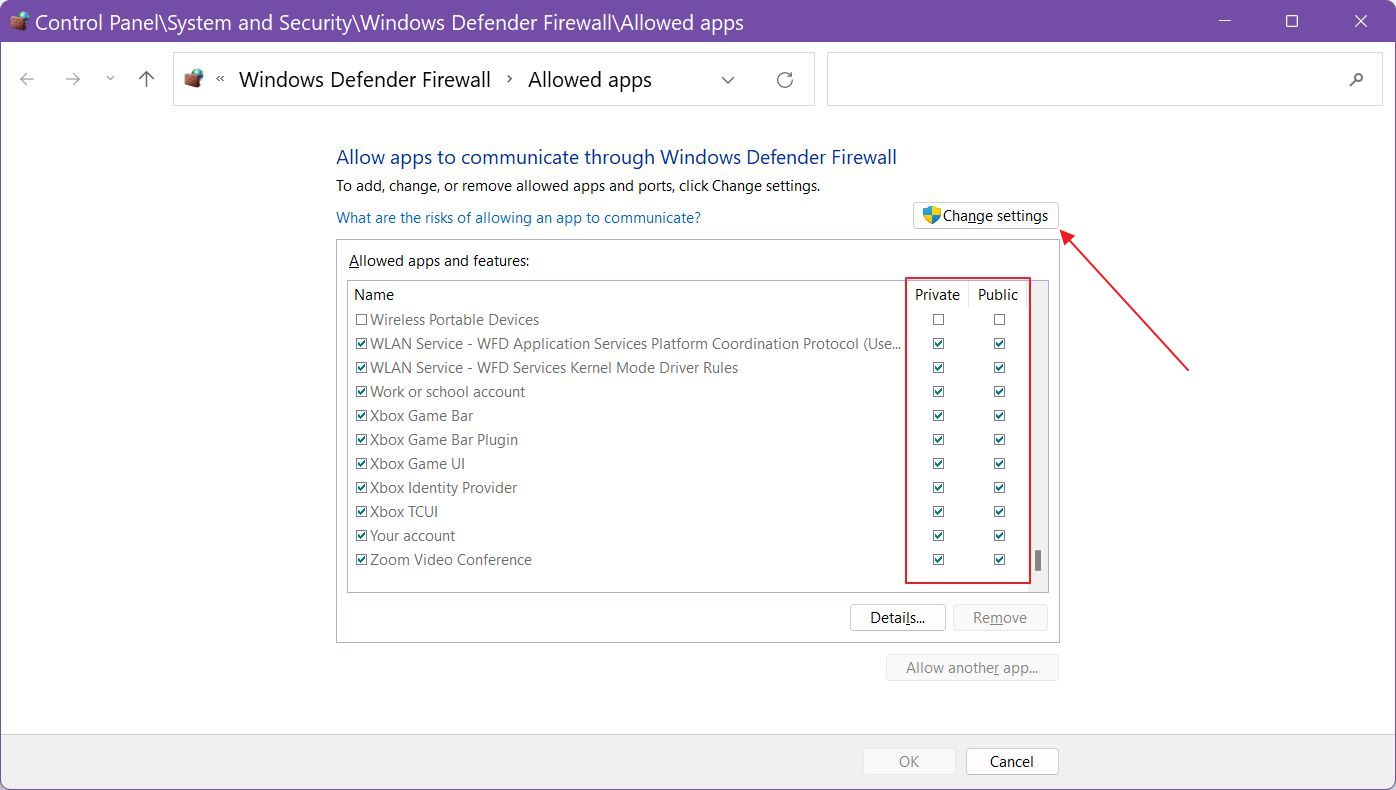
向下滚动列表,如果你需要检查/取消检查一个特定的应用程序,以改变其行为,请确保你点击 改变设置 按钮。
要手动添加另一个应用程序,请点击 允许另一个应用程序... 按钮。点击后,它将变得可见。 改变设置.
这就是关于Windows中的私人网络与公共网络连接的所有知识。如果你有任何问题,请告诉我。